WhatsApp: come esportare tutti i tuoi contatti dall’app
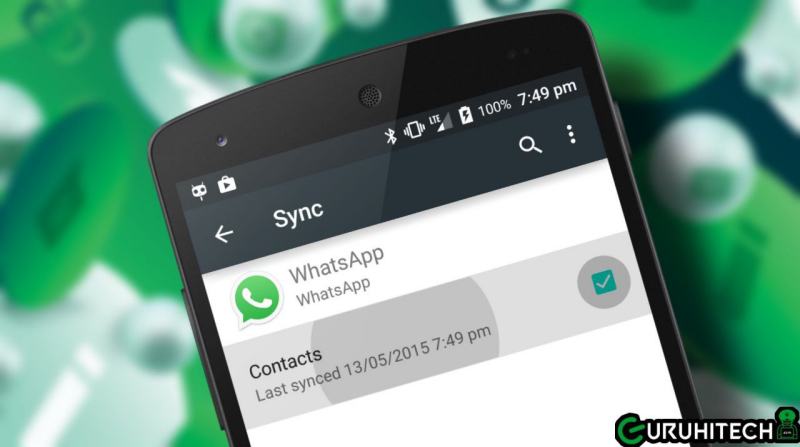
Con questo semplice trucco, smetterai di gestire i contatti dal tuo cellulare per lavorare su di essi da un computer utilizzando un modello Excel.
L’applicazione di messaggistica WhatsApp è diventata essenziale nella vita degli utenti, poiché viene utilizzata per socializzare, al lavoro e nella vita privata. Per chattare con qualcuno è sufficiente che il suo numero di telefono sia registrato.
Dal momento in cui il cliente acquista un dispositivo mobile, memorizza diversi contatti sulla scheda SIM e arriva un punto in cui gestirli in questo modo diventa molto complicato. Per questo, ti segnalo un trucco per esportarli dall’applicazione di messaggistica istantanea in una tabella Excel.
Questo semplice metodo sarà molto utile soprattutto per le persone che lavorano con una rubrica, sia in un call center che in qualsiasi altra attività in cui cerchiamo numeri di telefono.
Gestire tutti i nostri contatti in un documento Excel che si trova su un computer o laptop sarà senza dubbio molto più semplice che lavorare con loro da uno Smartphone.
Leggi anche:
Excel è un foglio di calcolo con tabelle che permette di selezionare e modificare qualsiasi tipo di dato in modo più semplice e comodo. Per poter esportare tutti i tuoi contatti WhatsApp in un documento Excel, devi seguire questi passaggi.
Come esportare i tuoi contatti WhatsApp in un modello Excel
- Innanzitutto, devi scaricare l’app “Contact To Excel” dal Google Play Store.
- Quando apriamo l’applicazione, vedremo automaticamente due opzioni “Esporta contatti” (Export Contacts) e “Importa contatti” (import Contacts), scegliamo la prima.
- Nella parte superiore selezioneremo quale tipo di documento vogliamo “Excel” (XLS), “CSV”, “PDF” e “VCF”, segniamo in “Excel”.
- Ora, l’applicazione ci chiederà i permessi per accedere alla nostra lista contatti, ovviamente dobbiamo accettare poiché altrimenti non sarà in grado di esportare i numeri. Infine, il programma inizierà a lavorare per includere tutti i contatti in una tabella Excel.
È importante chiarire che alla fine del processo hai la possibilità di aprire Excel sul tuo dispositivo mobile, cosa che sconsiglio perché sarà molto difficile da gestire, e l’altro è condividerlo, può essere sul tuo Gmail, la chat personale di WhatsApp o qualsiasi altro strumento che ti permetta di trovare e aprire il file da un computer.
Ti potrebbe interessare:
Segui guruhitech su:
- Google News: bit.ly/gurugooglenews
- Telegram: t.me/guruhitech
- X (Twitter): x.com/guruhitech1
- Bluesky: bsky.app/profile/guruhitech.bsky.social
- GETTR: gettr.com/user/guruhitech
- Rumble: rumble.com/user/guruhitech
- VKontakte: vk.com/guruhitech
- MeWe: mewe.com/i/guruhitech
- Skype: live:.cid.d4cf3836b772da8a
- WhatsApp: bit.ly/whatsappguruhitech
Esprimi il tuo parere!
Ti è stato utile questo articolo su come esportare la rubrica di WhatsApp sul tuo smartphone Android? Fammi sapere che ne pensi lasciando un commento nell’apposita sezione che trovi più in basso.
Per altre domande, informazioni o assistenza nel mondo della tecnologia, puoi inviare una email all’indirizzo [email protected].
Scopri di più da GuruHiTech
Abbonati per ricevere gli ultimi articoli inviati alla tua e-mail.
